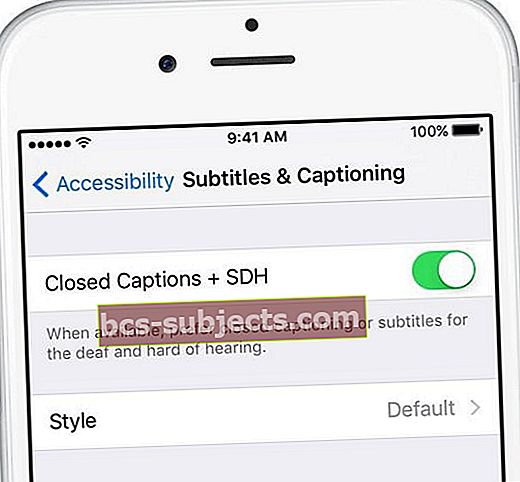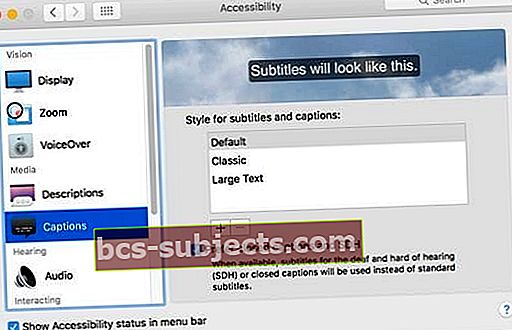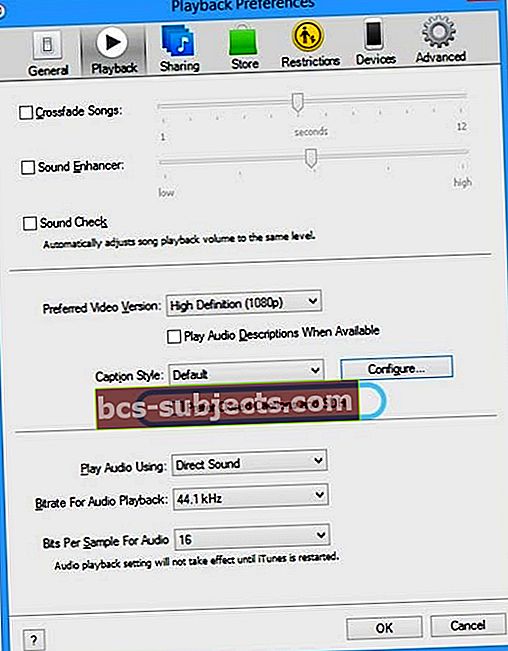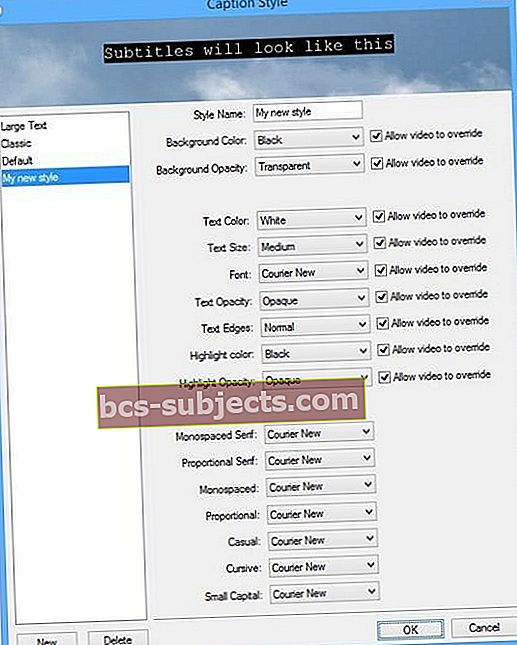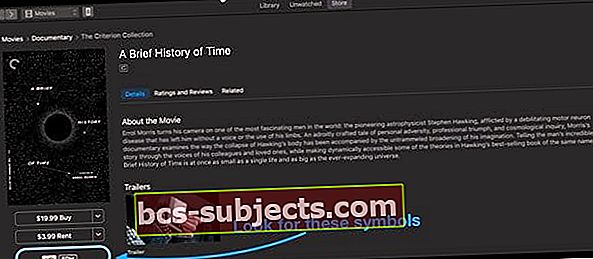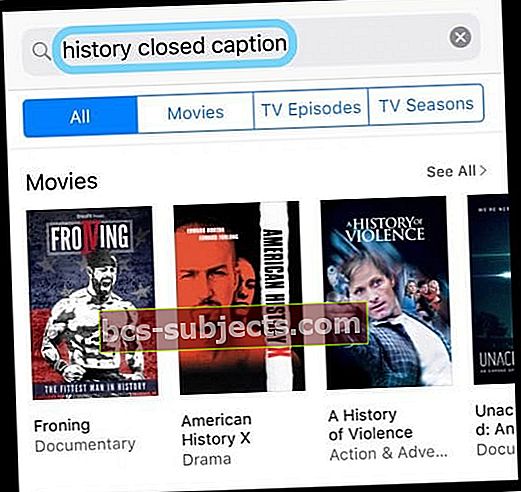A legenda oculta ou legenda é a exibição de texto na tela do vídeo para fornecer informações adicionais às pessoas que desejam acessá-lo. Este é um recurso de acessibilidade essencial para certos indivíduos, com deficiência auditiva ou com deficiência auditiva. Ou para quem quer assistir a um vídeo sem áudio!
Defina suas preferências de legenda e legenda em iPhones ou iPads
Se você quiser que os vídeos usem legendas ocultas ou legendas por padrão
- Vamos para Configurações> Geral> Acessibilidade
- Role até a seção de mídia e toque em Legendas e legendagem
- Ativar Closed Captions + SDH
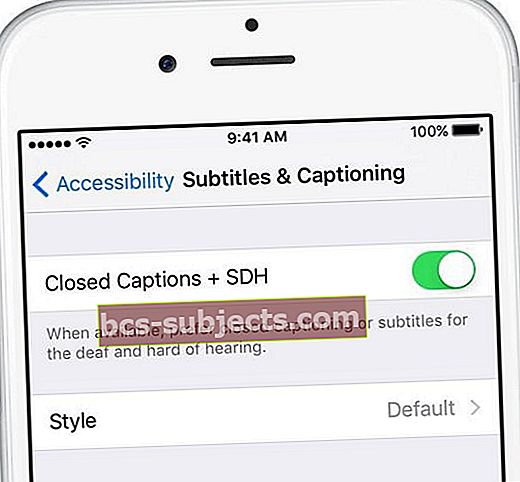
Personalize suas legendas e estilo de legendas
- Vamos para Configurações> Geral> Acessibilidade> Legendas e legendagem> Estilo
- Escolha uma configuração padrão que funcione para você (Texto Grande, Clássico, Texto de Contorno) ou crie a sua própria usando o Criar Novo Estilo característica
Como habilitar closed caption em vídeos iOS
Comecemos pelo princípio: nem todos os vídeos incluem uma legenda ou faixa de legenda
Portanto, verifique com o provedor de vídeo (como Hulu ou Netflix, por exemplo) para ver quais opções eles oferecem. Ou pesquise conteúdo com legendas e legendas ocultas ao procurar vídeos.
Além disso, alguns sites e aplicativos fornecem suas próprias interfaces de legendas personalizadas para vídeos. Portanto, esteja atento para eles também!
Ativar (ou desativar) legendas ocultas ou legendas usando a TV ou o aplicativo de vídeos
Quando você estiver assistindo a vídeos que incluem legendas e legendas ocultas, abra o menu Áudio e legendas
- Durante a visualização, toque na tela para revelar os controles de reprodução
- Toque no ícone do balão de fala para abrir o menu Áudio e Legendas
- Escolha a opção de legenda oculta ou legenda que você deseja
IOS mais antigo (com o aplicativo de vídeos)
Basta tocar Configurações> Vídeos e alterne para Closed Caption.
Observe que habilitar as legendas ocultas só funciona se você tiver um vídeo compatível. Além disso, quando você ativa a legenda oculta, ela ativa a legenda oculta para seus aplicativos de vídeo de terceiros (por exemplo, Netflix).
Ativar Closed Caption no iTunes
Você também pode ativar as legendas ocultas no iTunes em PCs Mac e Windows.
Closed caption e legendas em Macs
O macOS oferece suporte a closed captions e legendas nestes aplicativos nativos: iTunes, DVD Player, QuickTime Player e vídeo HTML5 visualizado no Safari.
Encontre-os no menu Áudio e legendas
- Passe o cursor sobre o vídeo
- Clique no balão de fala
- Se você não vir o balão de fala, o vídeo que você está assistindo não inclui legendas ocultas ou legendas ocultas
- Escolha a opção de legenda que deseja usar

Defina as preferências de legenda e legenda do seu Mac
Ativar legendas ou legendas padrão
- Escolher Menu Apple> Preferências do Sistema> Acessibilidade
- Selecione Legendas na barra lateral
- EscolherPrefira closed captions e SDH
- Selecione um dos estilos predefinidos: Padrão, Texto grande ou Clássico. Ou para criar seu próprio estilo, clique no sinal de mais
- Altere a fonte, o tamanho e a cor do texto, junto com a cor e a opacidade do plano de fundo. Uma antevisão do seu novo estilo aparece no topo da janela
- Depois de fazer suas seleções, clique em OK para salvá-las. Seu novo estilo é então usado como o estilo padrão para legendas e legendas em cada aplicativo
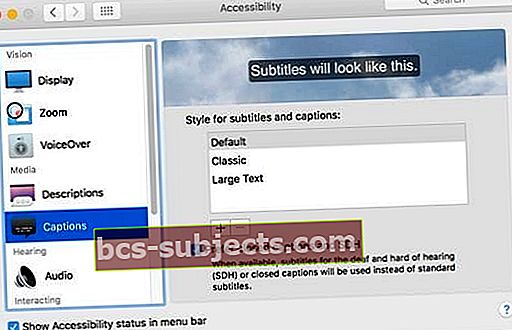
Para Macs mais antigos e MacOS X, abra o iTunes
- Lançar iTunes> Preferências no menu “iTunes” para Mac
- Selecione a guia “Reprodução”
- Marque a caixa “Mostrar legenda oculta quando disponível”

Closed caption e legendas no Windows
Como em Macs, encontre essas configurações no menu Áudio e Legendas enquanto reproduz seu vídeo
- Passe o cursor sobre o vídeo
- Clique no ícone do balão de fala
Escolha as opções de legenda que deseja usar
Defina as preferências de legenda e legenda do seu PC com Windows
Ativar legendas ou legendas padrão
- Mantenha pressionadas as teclas Control e B no teclado para abrir a barra de menu do iTunes
- Selecione iTunes> Preferências (Menu “Editar” para PC), em seguida, selecione a guia “Reprodução”
- Marque a caixa para Prefira Closed Captions e SDH
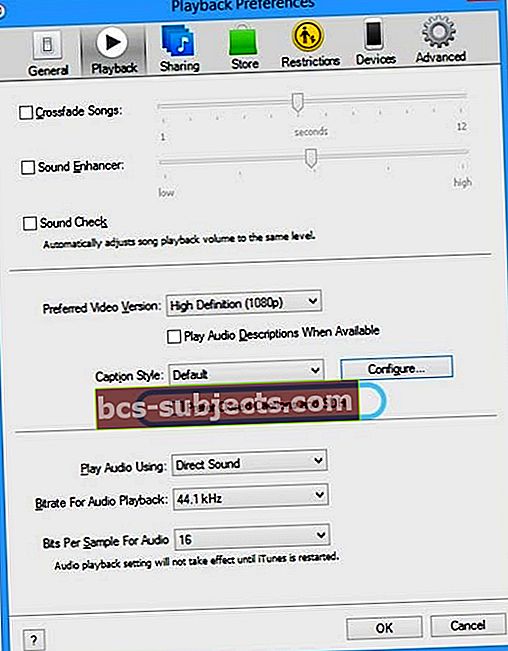
- Para personalizar a aparência, clique em Configurar
- Escolha um dos estilos predefinidos ou crie seu próprio estilo clicando em Novo.
- Altere a fonte, o tamanho e a cor do texto, junto com a cor e a opacidade do plano de fundo. Uma prévia do seu novo estilo é exibida no topo da janela
- Clique em OK para salvar suas escolhas. O iTunes usa este estilo como o estilo padrão para legendas e legendas para a reprodução de vídeo do iTunes
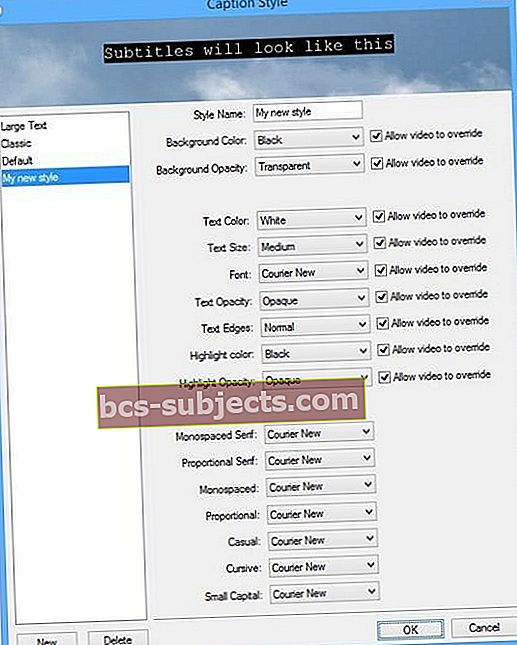
Como encontrar vídeos que suportam legendas ocultas
Ativar as legendas ocultas só funcionará se o seu vídeo for compatível. Hoje em dia, muitos vídeos suportam esse recurso. Para encontrar vídeos que suportam legendas ocultas, veja abaixo:
Encontre filmes que suportam legendas ocultas no PC e Mac
- Abra o iTunes.
- Vá para a iTunes Store
- Na barra de pesquisa no canto superior direito, digite um título ou palavra-chave específica
- E digite “legenda oculta” para navegar pelos títulos disponíveis com legendas ocultas
- Ou digite “legendas” ou “SDH” para navegar pelos títulos disponíveis com legendas para surdos e deficientes auditivos
- Por exemplo, use o termo de pesquisa: legenda oculta do histórico para pesquisar conteúdos que incluem o histórico de palavras-chave e oferecem suporte a legendas ocultas
- Na coluna do lado direito da janela, clique em Filmes ou Programas de TV
- Quando você encontrar algo que gostaria de assistir, clique nele. Procure um ícone de legenda oculta (CC) ou legendas para o ícone de surdos e deficientes auditivos (SDH) na página do produto do item, abaixo do título
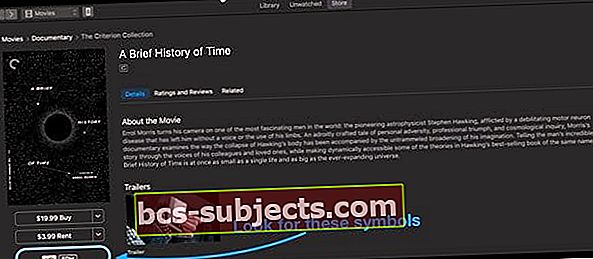
- Role até a parte inferior da página de produto de um item e procure na seção Idiomas informações sobre legendas e legendas ocultas disponíveis.
Encontre filmes e vídeos que suportam legendas em dispositivos iOS
- Toque na iTunes Store
- Toque em Pesquisar
- Na barra de pesquisa no canto superior direito, digite um título específico ou uma palavra-chave para um filme que deseja ver
- E digite “legenda oculta” para navegar pelos títulos disponíveis com legendas ocultas
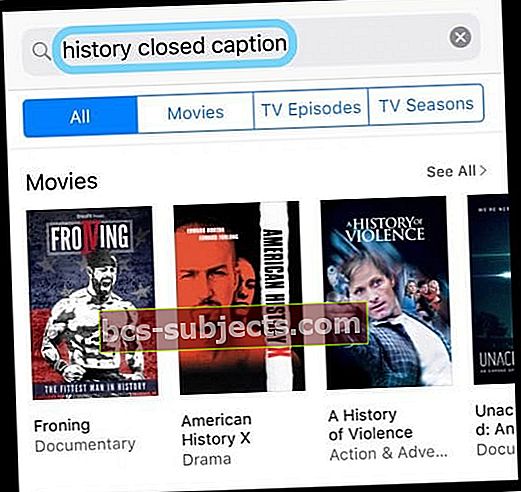
- Ou digite “legendas” ou “SDH” para navegar pelos títulos disponíveis com legendas para surdos e deficientes auditivos
- Por exemplo, use o termo de pesquisa: legenda oculta do histórico para pesquisar conteúdos que incluem o histórico de palavras-chave e oferecem suporte a legendas ocultas
- E digite “legenda oculta” para navegar pelos títulos disponíveis com legendas ocultas
- Quando você encontrar algo que gostaria de assistir, toque nele. Procure um ícone de legenda oculta (CC) ou legendas para o ícone de surdos e deficientes auditivos (SDH) na página do produto do item, abaixo do título.
- Role até a parte inferior da página de produto de um item e procure na seção Idiomas informações sobre legendas e legendas ocultas disponíveis
Lembre-se de que os filmes que oferecem suporte a legendas ocultas mostram um logotipo CC (legenda) e vídeos que oferecem suporte a legendas para surdos e deficientes auditivos. um SDH ícone.
E, novamente, nem todos os vídeos incluem uma legenda ou faixa de legenda.